Jak dodawać i edytować obrazy w formacie PDF – 18 niesamowitych sposobów
Opublikowany: 2022-02-13Martwisz się, jak wstawiać obrazy do plików PDF? chcesz edytować obrazy w plikach PDF ? Następnie przestań myśleć. Trafiłeś we właściwe miejsce. W tym samouczku znajdziesz najlepsze sposoby dodawania i edytowania obrazów w plikach PDF. Po prostu przejrzyj je i znajdź najlepszą metodę.
PDF to nic innego jak przenośny format dokumentu, który nie pozwala na wprowadzanie jakichkolwiek zmian. Istnieje jednak wiele programów offline i online do konwersji formatu PDF na edytowalny dokument, który umożliwia edycję dokumentu według własnego uznania.
Spis treści
Jak wstawiać obrazy do PDF – 11 fenomenalnych sposobów
Istnieje kilka narzędzi online i offline do bezproblemowego wstawiania obrazów do dokumentów PDF. Kilka z nich wymieniono poniżej.
Film instruktażowy:
Dla wygody czytelnika udostępniliśmy ten artykuł w formie samouczka wideo. Jeśli bardziej interesuje Cię czytanie, obejrzyj go po zakończeniu czytania.
1. Wondershare PDFelement (Pro&offline)
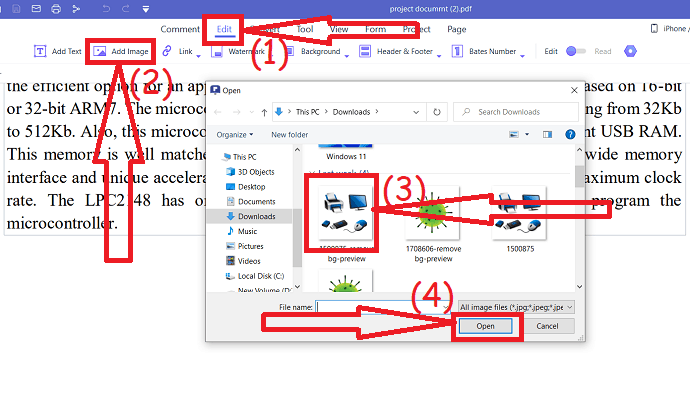
W tej sekcji znajdziesz proces wstawiania obrazów za pomocą Wondershare PDFelement. Wondershare PDFelement to najlepsze narzędzie do łatwej konwersji plików do formatu PDF i z formatu PDF. Jest dostępny po niższych kosztach w porównaniu z Adobe Acrobat DC. Ale nie ma kompromisu w funkcjach. Zapewnia wszystkie funkcje dostępne w programie Adobe Acrobat DC.
Całkowity czas: 5 minut
Krok 1: Otwórz dokument PDF
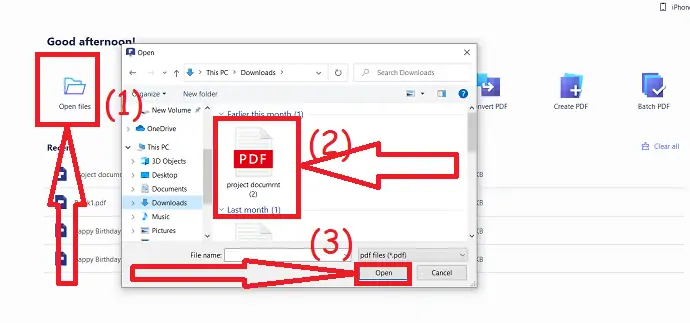
Uruchom aplikację Wondershare PDFelement. Kliknij opcję Otwórz plik. Pojawi się otwarte okno, wybierz żądany plik PDF.
Krok 2: Wstaw obraz
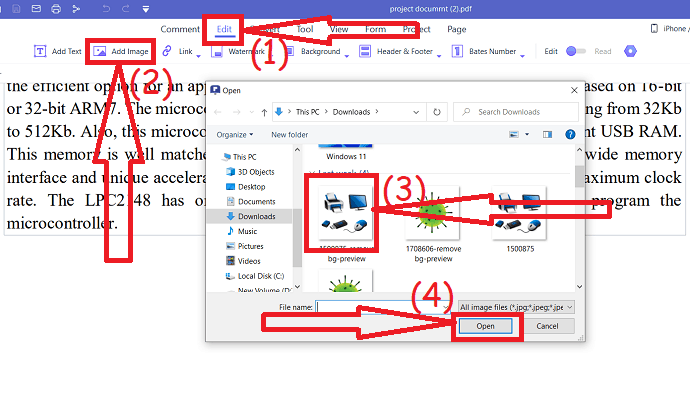
Gdy plik PDF zostanie wyświetlony na ekranie, wybierz opcję „Dodaj obraz” w narzędziu „ Edytuj ”. Otwórz pojawi się na ekranie. Z tego wybierz obraz, który chcesz wstawić do dokumentu PDF. Następnie obraz zostanie pomyślnie wstawiony do dokumentu PDF. Edytuj obraz i umieść go w dowolnym miejscu.
Szacowany koszt: 9,99 USD
Dostarczać:
- Wondershare PDFelement
Narzędzia:
- Wondershare PDFelement
Oferta: Nasi czytelnicy otrzymują specjalne rabaty na wszystkie produkty Wondershare. Odwiedź naszą stronę z kuponami rabatowymi Wondershare, aby zapoznać się z najnowszymi ofertami.
2. Adobe Acrobat DC (Premium)
Oto proces wstawiania obrazu do pliku PDF za pomocą programu Adobe Acrobat DC.
Krok 1: Otwórz dokument
Pobierz i zainstaluj wersję premium programu Adobe Acrobat DC z jego oficjalnej strony za pomocą dowolnej przeglądarki internetowej. Otwórz aplikację Adobe Acrobat DC. Kliknij Narzędzia i wybierz opcję „Edytuj PDF” w sekcji Utwórz i edytuj.
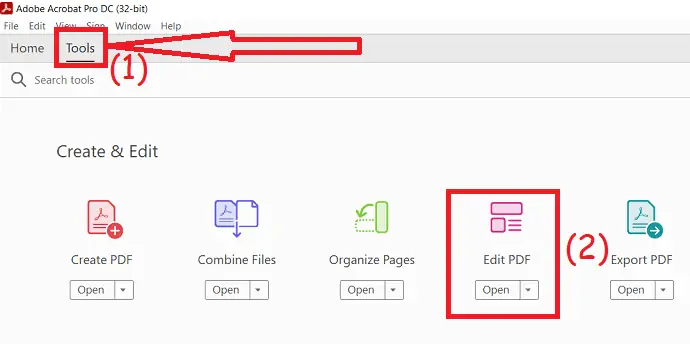
Przejdziesz do strony Edytuj PDF. Kliknij opcję „Wybierz pliki” . Na ekranie pojawi się otwarte okno. Z tego wybierz pliki PDF.
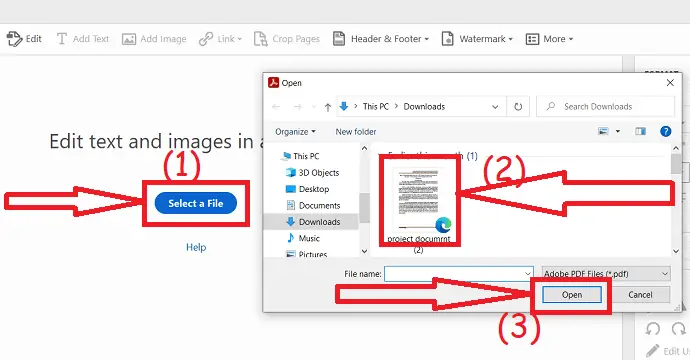
Krok 2: Wstaw obraz
Wybrany plik PDF zostanie wyświetlony na ekranie. Kliknij „Dodaj obraz” , na ekranie pojawi się otwarte okno. wybierz żądany obraz i kliknij dokument, w którym chcesz. Na koniec edytuj obraz zgodnie z własnymi pragnieniami i zapisz dokument.
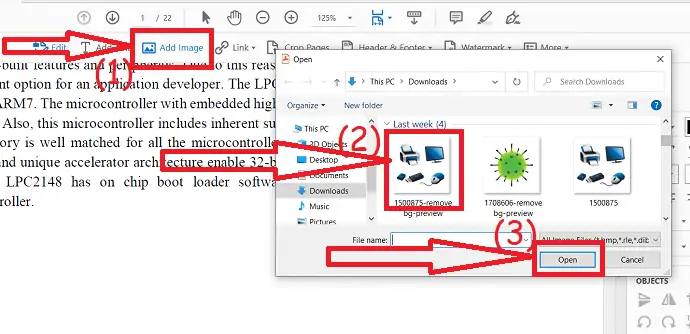
3. Biuro WPS
Biuro WPS jest również jednym z najlepszych dostępnych bezpłatnie narzędzi z doskonałą edycją plików PDF, narzędziami do konwersji. Biuro WPS to kompletne rozwiązanie, takie jak MS Office, które oferuje Word, PPT, PDF i arkusze kalkulacyjne. Możesz łatwo edytować pliki PDF bez żadnych kosztów.
- Pobierz i zainstaluj biuro WPS na swoim urządzeniu z jego oficjalnej strony.
- Uruchom aplikację biurową WPS. Otwórz dokument PDF za pomocą WPS Office PDF na swoim urządzeniu.
- Wybierz opcję „Dodaj obraz” pod wstawką, aby wstawić obraz do pliku PDF.
- Na koniec zapisz plik PDF za pomocą ikony zapisywania w lewym górnym rogu lub naciśnij Ctrl + S na klawiaturze.
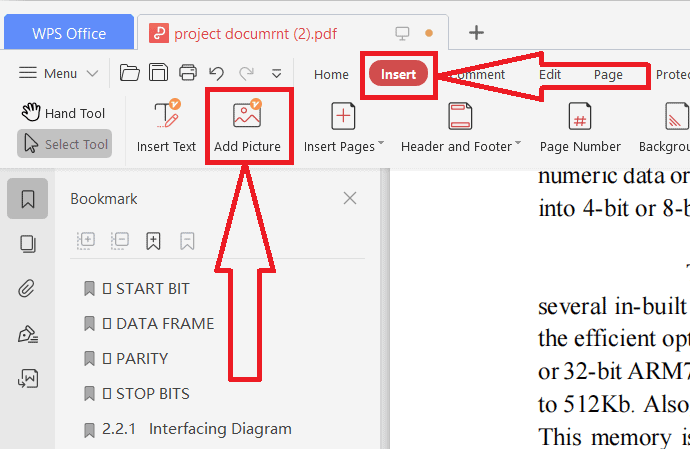
4. Czytnik Foxit
Foxit Reader to jedno z najlepszych narzędzi online do konwertowania plików PDF, łączenia, dzielenia, podpisywania i edytowania plików PDF. Oferuje 14-dniowy bezpłatny okres próbny. Wersja premium edytora Foxit PDF jest dostępna w cenie 119,00 USD, a edytor PDF Pro jest dostępny w cenie 139,00 USD. zobaczmy, jak wstawiać obrazy w plikach PDF za pomocą czytnika Foxit.
Jak wstawiać obrazy do plików PDF za pomocą programu Foxit Reader?
Krok 1: Pobierz program Foxit Reader
Kup i pobierz edytor PDF Foxit Reader z jego oficjalnej strony. Zainstaluj go na swoim urządzeniu. Po zakończeniu instalacji uruchom aplikację. Możesz zobaczyć ekran, jak pokazano na poniższym zrzucie ekranu. Teraz kliknij „Edytuj PDF” i wybierz plik PDF z urządzenia.
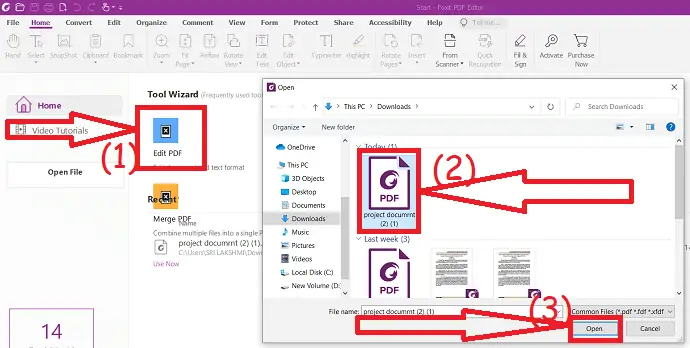
Przesłany plik zostanie wyświetlony na ekranie programu Foxit Reader. Kliknij narzędzie „Dodaj obrazy” pod edycją i wybierz „Obraz z pliku” lub „Narysuj nowy obraz”.
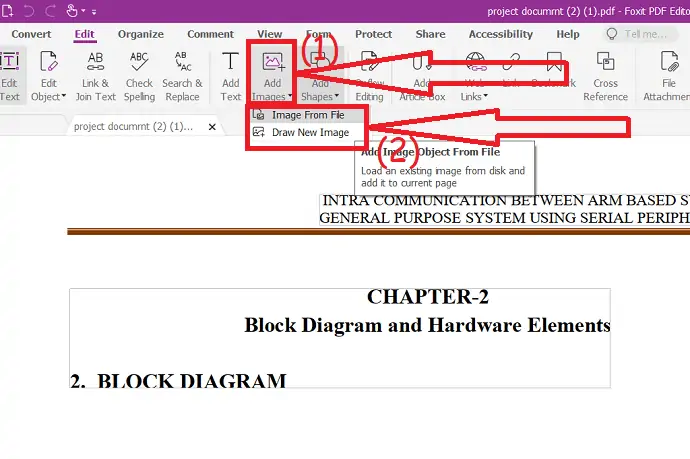
Przeciągnij i umieść obraz w dowolnym miejscu. Możesz także zmienić krycie, środek strony, obrót i ścinanie obiektu. Na koniec zapisz edytowany dokument.
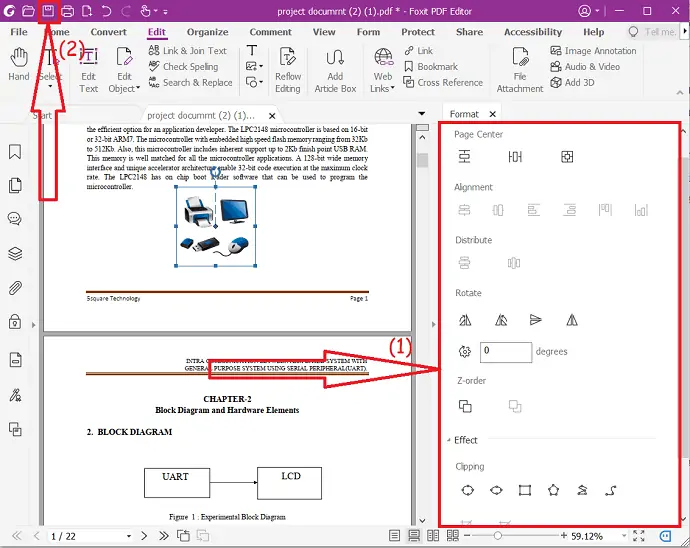
5.Nitro
Nitro to wszechstronne narzędzie do plików PDF, podobnie jak Adobe i Wondershare PDFelement. Wersja Nitro PDF pro jest dostępna w cenie 179,99 USD. Jest to licencja jednorazowa. Oferuje 14-dniowy bezpłatny okres próbny, aby sprawdzić, czy działa poprawnie, czy też. Łatwo konwertujesz pliki PDF na inne formaty i inne formaty, takie jak Word, Excel, PPT, JPG na PDF.
Jak wstawić obraz do pliku PDF za pomocą Nitro PDF?
Krok 1: Kup i pobierz Nitro PDF pro z jego oficjalnej strony. Zainstaluj go na swoim urządzeniu. Przejdź do pliku PDF, do którego chcesz dodać obraz. Kliknij plik prawym przyciskiem myszy , dotknij Otwórz za pomocą i wybierz Nitro pro .
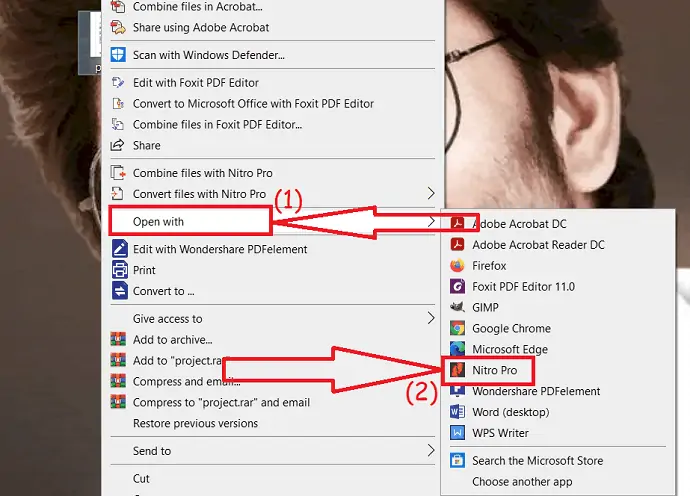
Dokument zostanie wyświetlony na ekranie. Stuknij w „Recenzja” z narzędzi i kliknij opcję „Dodaj obraz”. W rozwijanym polu znajdziesz trzy różne opcje. wybierz ten, który chcesz. Tutaj wybieram opcję „Z pliku”. Na ekranie pojawi się otwarte okno. Kliknij dwukrotnie obraz, który chcesz dodać do dokumentu PDF.
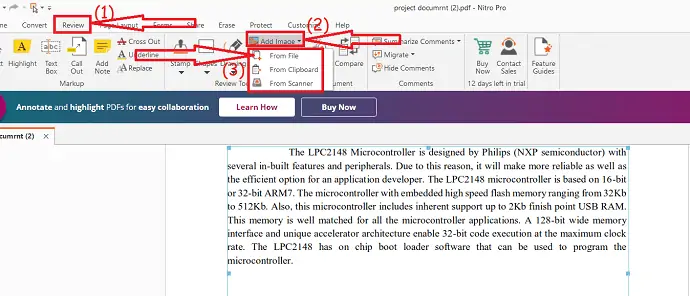
Przesłany obraz pojawi się na ekranie. Po prostu przeciągnij i umieść obraz w dowolnym miejscu. I edytuj obraz według własnego uznania, korzystając z narzędzi w Narzędziach obiektów.
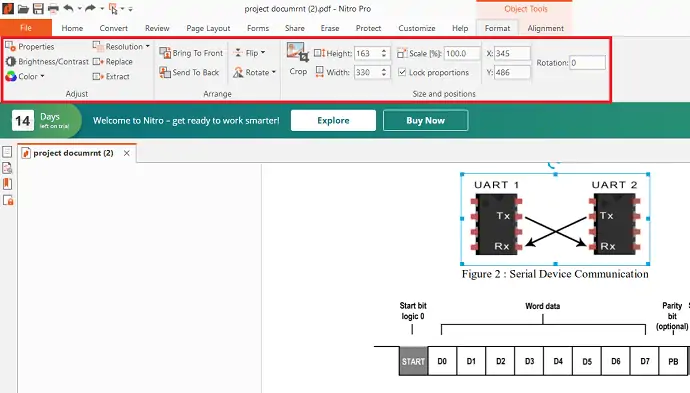
6. Microsoft Word
Microsoft Word to także jedno z najlepszych narzędzi offline, które pomaga wstawiać obrazy do plików PDF. Przed skorzystaniem z tej metody upewnij się, że korzystasz z najnowszej wersji programu Microsoft Word na swoim urządzeniu.
Pobierz i zainstaluj najnowszą wersję programu Microsoft Word na swoim urządzeniu. Otwórz dokument PDF, do którego chcesz wstawić obraz. Na ekranie pojawi się monit. Kliknij „OK”.
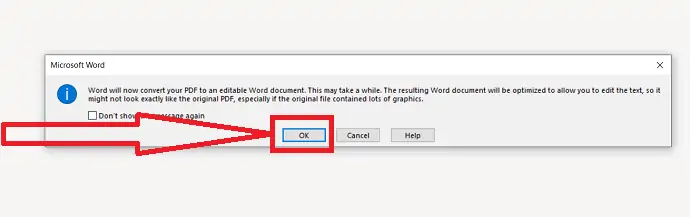
Wczytany dokument zostanie wyświetlony na ekranie. Stuknij w Widok i wybierz opcję „Edytuj dokument” . Przekierujesz się do nowego interfejsu.
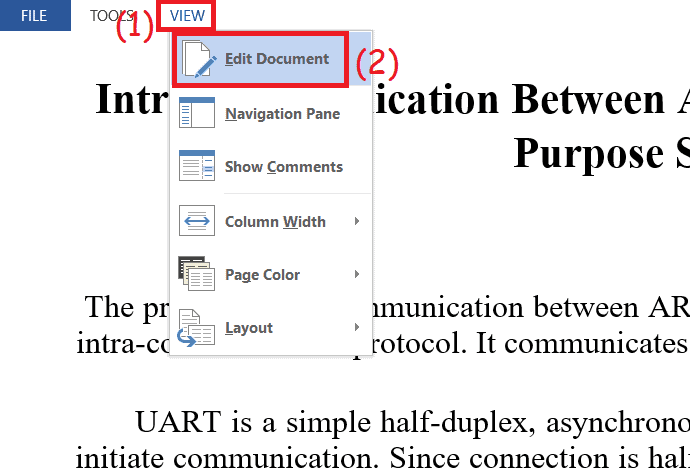
Umieść kursor w miejscu, w którym chcesz dodać obraz i wybierz opcję zdjęć pod wstawką . Na ekranie pojawi się wyskakujące okienko. Z tego wybierz to, co chcesz i kliknij „Wstaw”.
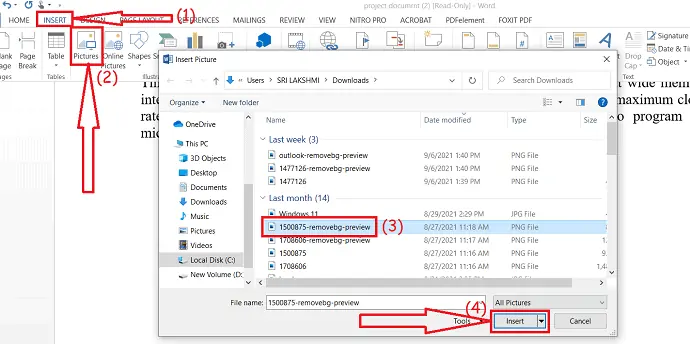
Edytuj obrazy według własnego uznania za pomocą narzędzi formatu obrazu. Na koniec zapisz dokument. Możesz zapisać dokument jako PDF lub Word, zmieniając typ w polu "Zapisz jako typ".
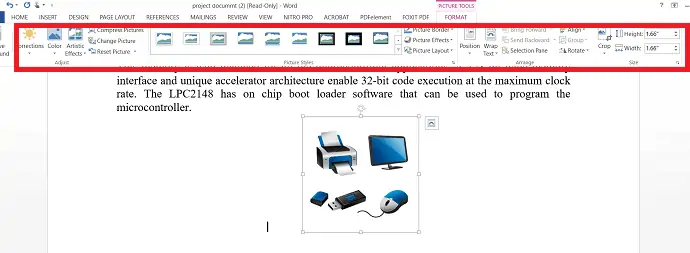
7. Jak dodać obraz do pliku PDF online za pomocą HiPDF
HiPDF to najlepszy internetowy edytor PDF oferowany przez Wondershare Family. Edycja obrazów w plikach PDF za pomocą Wonderhsare HiPDF jest łatwym zadaniem. Zobaczmy, jak edytować obrazy w
Krok 1: Prześlij plik PDF
Odwiedź oficjalną stronę Wondershare HiPDF za pomocą dowolnej przeglądarki internetowej lub kliknij ten link. Wybierz opcję Edytuj i prześlij plik PDF, do którego chcesz wstawić obrazy.
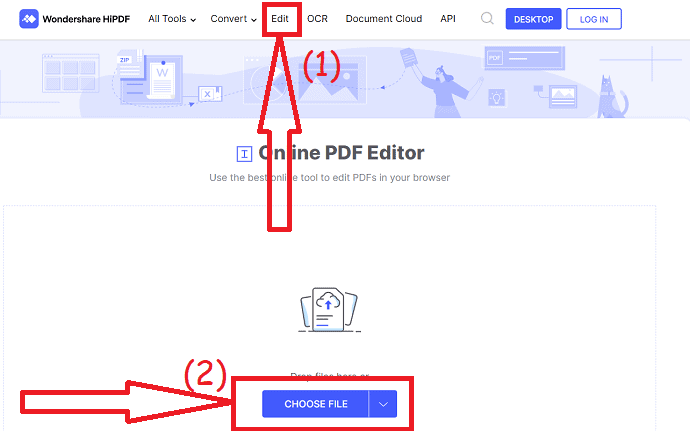
Po przesłaniu pliku umieść kursor w miejscu, w którym chcesz dodać obrazy. Kliknij opcję „Dodaj obraz” u góry. Na ekranie pojawi się otwarte okno, wybierz obraz, który chcesz wstawić.
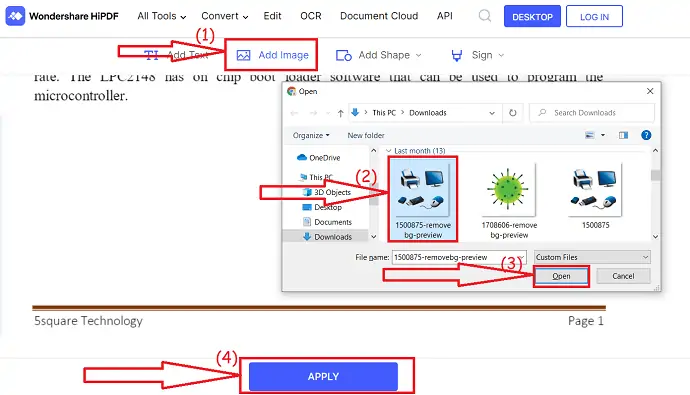
Dostosuj obraz według własnego uznania i kliknij opcję „Zastosuj”. To wszystko… Na koniec kliknij opcję Pobierz, aby zapisać ją na swoim urządzeniu.
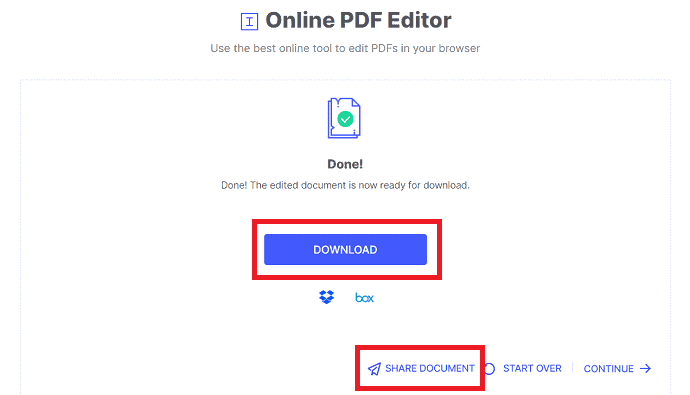
8. Jak wstawić obraz do pliku PDF online za darmo za pomocą SmallPDF?
Smallpdf to jeden z internetowych edytorów i konwerterów plików PDF. Może łatwo łączyć, dzielić, edytować i konwertować pliki PDF. Oto kilka kroków, aby wstawić obrazy do plików PDF za pomocą Smallpdf.

Krok 1: Odwiedź oficjalną stronę edytora SmallPDF PDFe za pomocą dowolnej przeglądarki internetowej. Możesz obserwować ekran główny, jak pokazano na poniższym zrzucie ekranu. Kliknij opcję „Wybierz pliki”, aby przesłać pliki PDF.
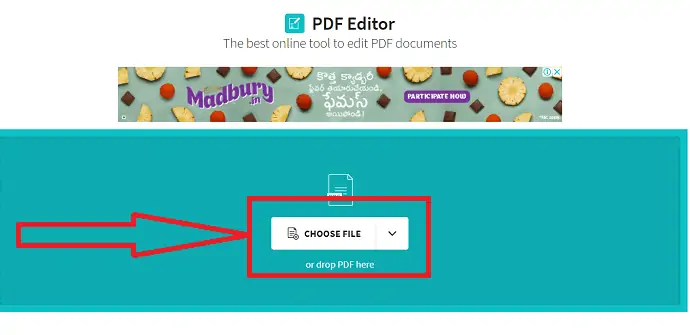
Krok 2: Przesłany plik pojawi się na ekranie. Stuknij ikonę obrazu w lewym górnym rogu ekranu. Na ekranie zostanie wyświetlony monit. Wybierz obraz, który chcesz wstawić do dokumentu PDF. kliknij dokument, w którym chcesz dodać obraz i dostosuj rozmiar i orientację obrazu. Gdy wszystko będzie w porządku z plikiem PDF, kliknij opcję pobierania, aby zapisać go na swoim urządzeniu.
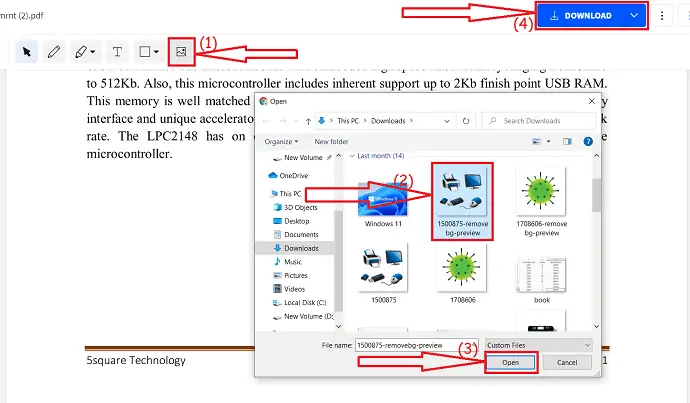
9.SodaPDF – online
SodaPDF to kolejne narzędzie online, które skutecznie działa na plikach PDF. Możesz go również używać w trybie offline. Jest dostępny w trzech różnych planach, takich jak karnet tygodniowy, karnet miesięczny i karnet nieograniczony. Karnet na 1 tydzień kosztuje 4,99 USD, 1 miesiąc kosztuje 1,99 USD, a karnet Unlimited kosztuje 2,99 USD/miesiąc Płatność roczna. Oto proces online dotyczący wstawiania obrazów do plików PDF za pomocą SodaPDF.
Jak wstawić obraz do pliku PDF za pomocą SodaPDF?
- Otwórz edytor SodaPDF PDF za pomocą dowolnej przeglądarki internetowej.
- Kliknij opcję Wybierz plik, aby przesłać pliki PDF.
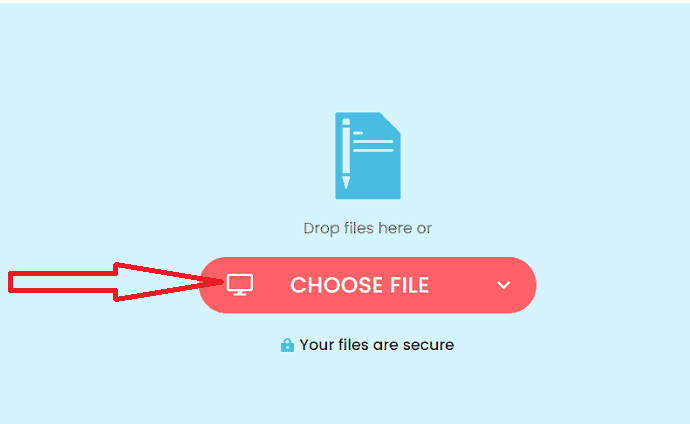
- Przesłany plik PDF zostanie wyświetlony na ekranie. Kliknij opcję wstawiania obrazu, aby wstawić obraz, który chcesz wstawić do dokumentu PDF. Na koniec kliknij ikonę „Pobierz” w lewym górnym rogu.
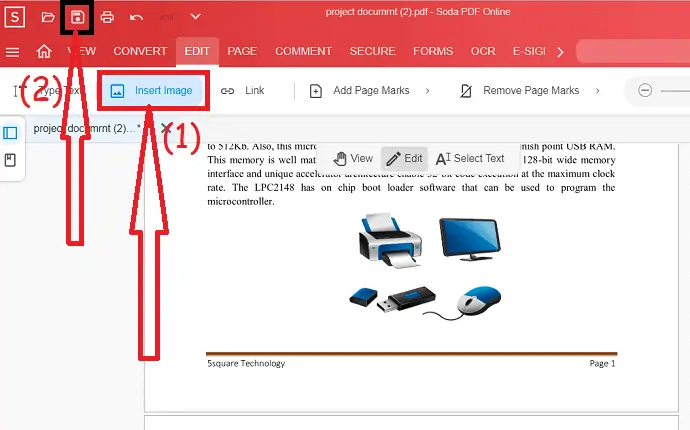
10.DocFly – Online
DocFly jest również jednym z narzędzi edytora PDF. Konwertuje również pliki PDF na inne formaty i odwrotnie. Możesz wykonać swoje zadanie w zaledwie dwóch prostych krokach.
Jak wstawić obraz do pliku PDF za pomocą DocFly?
Odwiedź oficjalną stronę edytora DocFly PDF za pomocą dowolnej przeglądarki internetowej. Stuknij opcję „Kliknij, aby przesłać plik” lub po prostu przeciągnij i upuść plik PDF.
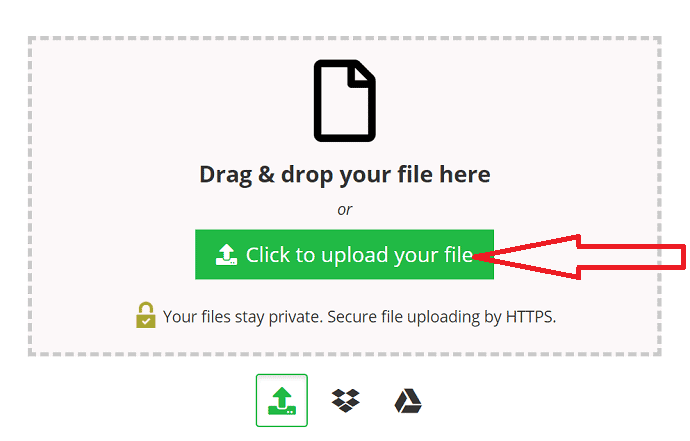
Przesłany plik PDF pojawi się na ekranie. Kliknij ikonę obrazu, aby przesłać obraz. Na ekranie pojawi się okno przesyłania obrazu. wybierz obraz z urządzenia. Teraz kliknij opcję zapisywania. Na koniec kliknij opcję Pobierz w sekcji „Eksportuj”.
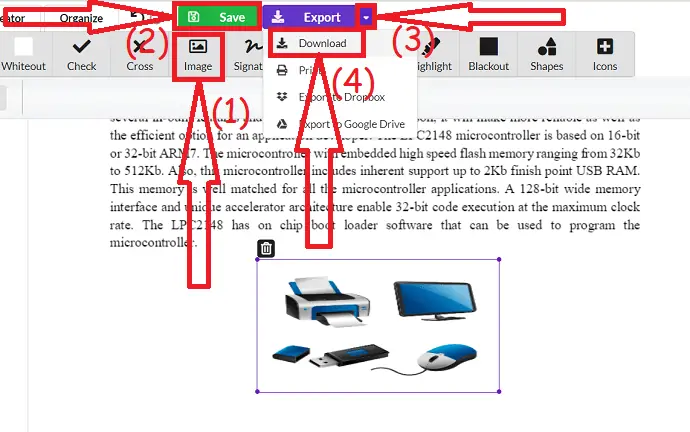
11.iLovepdf – Online
iLovePDF to najlepsze narzędzie online, które zapewnia niesamowity edytor PDF do edycji plików PDF poprzez dodawanie obrazów, tekstu, kształtów, podświetleń i wielu innych. Jest to najlepsze narzędzie, które zapewnia silne bezpieczeństwo danych i proste narzędzie do edycji plików PDF.
- Przejdź do oficjalnej strony edytora PDF iLovePDF za pomocą dowolnej przeglądarki internetowej.
- Prześlij plik PDF, w którym chcesz wstawić obraz.
- Kliknij ikonę obrazu u góry listy narzędzi.
- Wybierz obraz, który chcesz wstawić do dokumentu z urządzenia.
- Dostosuj obraz i umieść go w dowolnym miejscu i kliknij opcję „edytuj PDF” w prawym dolnym rogu.
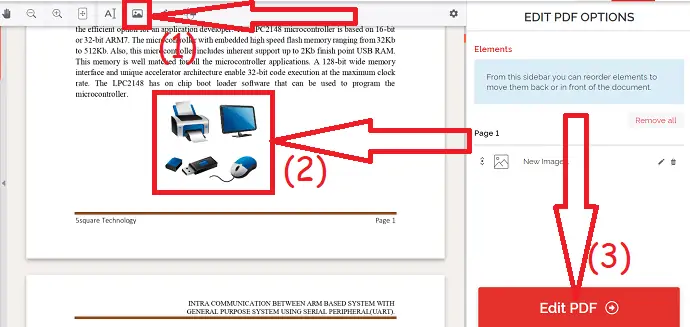
- Na koniec kliknij opcję Pobierz, aby zapisać ją na swoim urządzeniu.
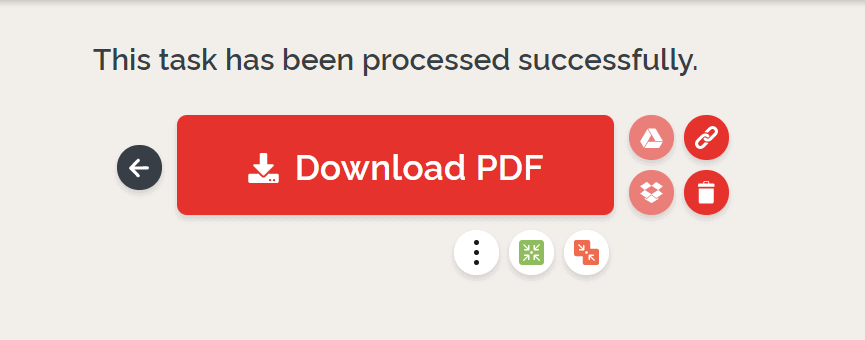
- Powiązane: Jak naprawić uszkodzone pliki PDF
- 5 najlepszych sposobów na usunięcie znaku wodnego z plików PDF
Jak edytować obrazy w PDF
Film instruktażowy:
1. Element PDF Wondershare
Kup lub pobierz darmową wersję Wondershare PDFelement z jej oficjalnej strony. Zainstaluj go na swoim urządzeniu. Przejdź do odpowiedniego pliku PDF. Wystarczy kliknąć prawym przyciskiem myszy, wybrać opcję „Otwórz za pomocą” i kliknąć Wondershare PDFelement.
Dokument PDF zostanie wyświetlony na ekranie. Wybierz opcję „Edytuj” z narzędzi. Wybierz obraz, który chcesz edytować, kliknij prawym przyciskiem myszy i edytuj obraz zgodnie z własnymi pragnieniami. Na koniec zapisz edytowany plik PDF. Otóż to…
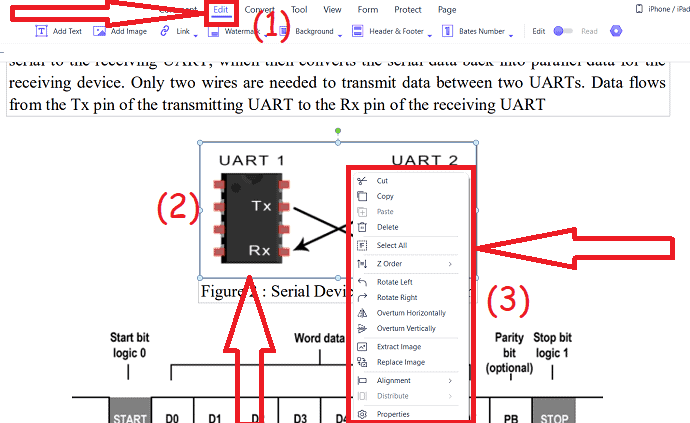
2. Adobe Acrobat Dc (Premium)
Krok 1: Otwórz dokument PDF
Wybierz dokument PDF, który chcesz edytować. Kliknij prawym przyciskiem myszy i wybierz „ Edytuj za pomocą Adobe Acrobat ”. Wybrany dokument zostanie wyświetlony na ekranie.
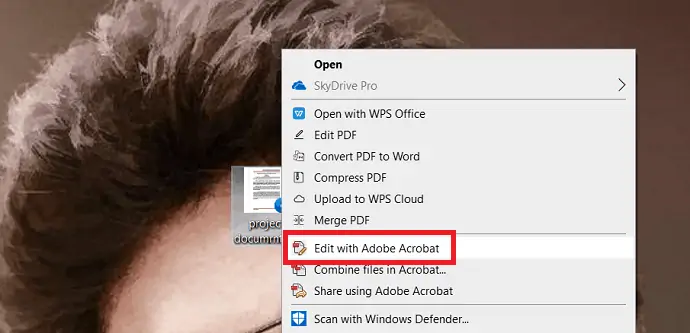
Krok 2: Edytuj obraz
Wybierz obraz, który chcesz edytować. Edytuj obraz za pomocą narzędzi do edycji, takich jak odwracanie, obracanie, zastępowanie i przycinanie obiektów z panelu po prawej stronie. Możesz także edytować obraz za pomocą farby. Tę opcję można znaleźć w sekcji „Edytuj za pomocą...” . Po zakończeniu edycji obrazów w formacie PDF kliknij ikonę „Zapisz plik” w lewym górnym rogu lub naciśnij Ctrl + S na klawiaturze.
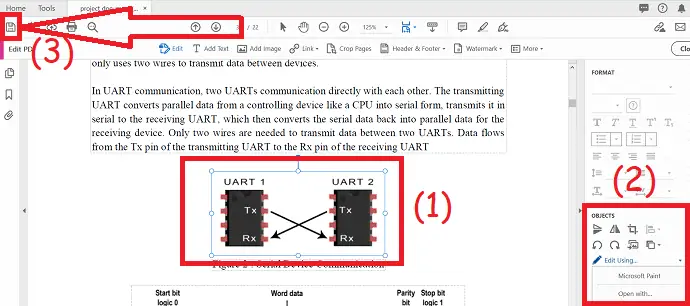
3. Biuro WPS
Krok 1: Otwórz PDF za pomocą WPS Office
Kup lub pobierz bezpłatną wersję biura WPS z jej oficjalnej strony. Po zakończeniu instalacji otwórz aplikację. Stuknij w Otwórz PDF w sekcji PDF. Na ekranie pojawi się monit, wybierz dokument PDF.
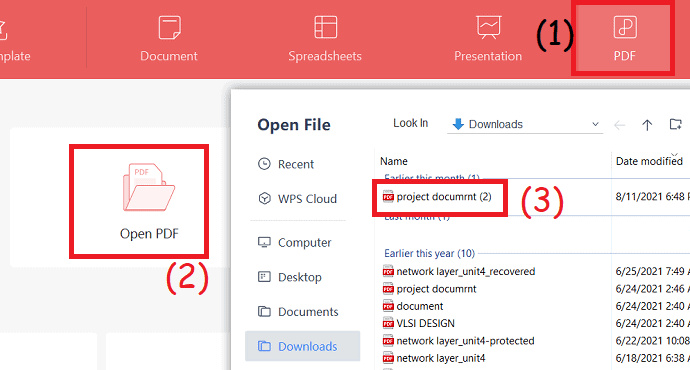
Krok 2: Edytuj obrazy
Wybierz opcję „Edytuj PDF” z menu po prawej stronie. Wybierz obraz, który chcesz edytować z dokumentu. Możesz obserwować właściwości obrazu po prawej stronie okna. Edytuj za pomocą tych narzędzi. Na koniec zapisz edytowany dokument za pomocą ikony „Zapisz ” lub kliknij trzy pionowe linie i „zapisz jako” opcję zapisania edytowanych plików jako nowego pliku zamiast zastępowania starego.
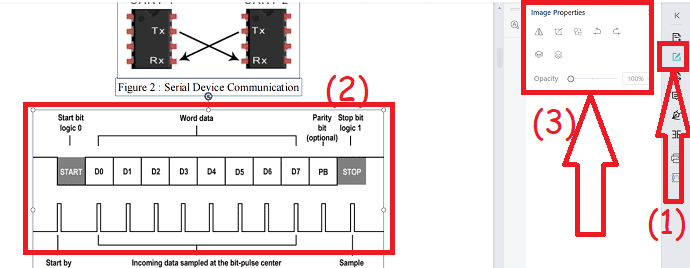
4. Foxit PhantomPDF
Oto kroki, aby edytować obrazy w plikach PDF za pomocą programu Foxit Reader.
Kup i pobierz Foxit PhantomPDF z jego oficjalnej strony. Zainstaluj go na swoim urządzeniu. Otwórz dokument PDF, w którym chcesz edytować obrazy za pomocą programu Foxit PhantomPDF.
Wybierz obraz, który chcesz edytować. Po prawej stronie dokumentu znajdziesz kilka opcji edycji. Wybierz żądaną opcję i kliknij opcję Zapisz w lewym górnym rogu lub naciśnij ctrl + S na klawiaturze. Otóż to…
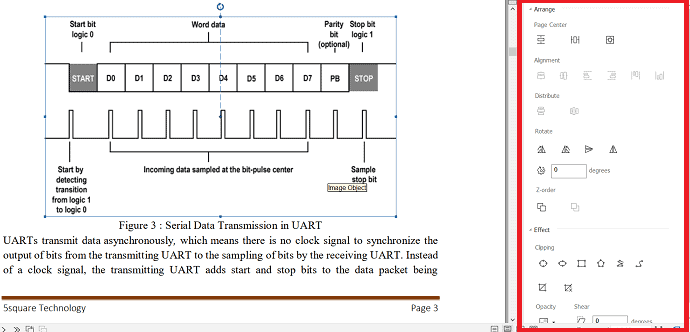
5. Nitro
Poniżej znajdują się dwa proste kroki, które pokazują, jak edytować obrazy w plikach PDF za pomocą Nitro Pro.
Kup i pobierz plik Nitro Pro PDF z jego oficjalnej strony. Zainstaluj go na swoim urządzeniu. Otwórz dokument PDF za pomocą narzędzia Nitro Pro PDF.
Dokument zostanie wyświetlony na ekranie. Kliknij opcję Edytuj w lewym górnym rogu.

Wybierz obraz, który chcesz edytować. W Narzędziach obiektów znajdziesz kilka „narzędzi do formatowania i wyrównywania”. Edytuj obraz według własnego uznania, a na koniec zapisz edytowane pliki PDF za pomocą ikony „Zapisz” lub naciśnij Ctrl + S na klawiaturze.
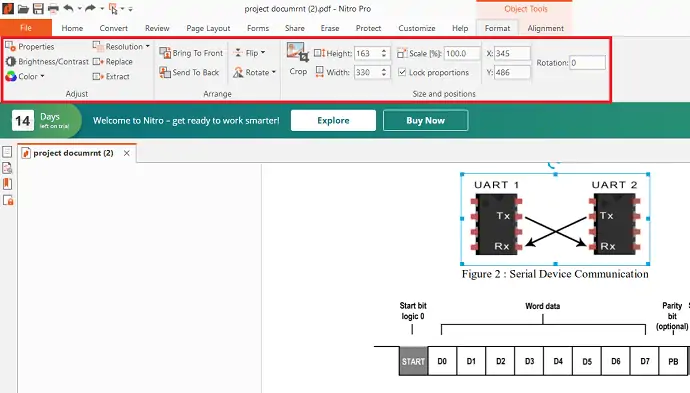
6. Microsoft Word
Najnowsza wersja programu Microsoft Word umożliwia łatwą edycję obrazów w plikach PDF. Konwertuje pliki PDF na słowo podczas próby otwarcia pliku PDF za pomocą programu Microsoft Word.
Pobierz i zainstaluj najnowszą wersję programu Microsoft Word na swoim urządzeniu. Otwórz plik PDF w programie Microsoft Word. Na ekranie pojawi się monit. Kliknij „OK”.
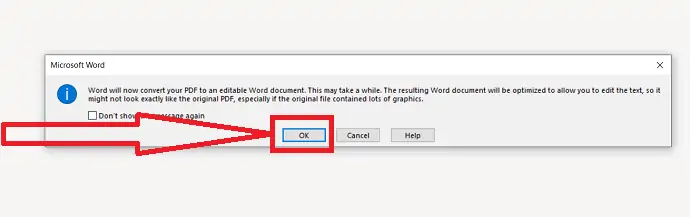
Plik PDF zostanie wyświetlony na ekranie. Kliknij widok i wybierz opcję Edytuj dokument z listy rozwijanej.
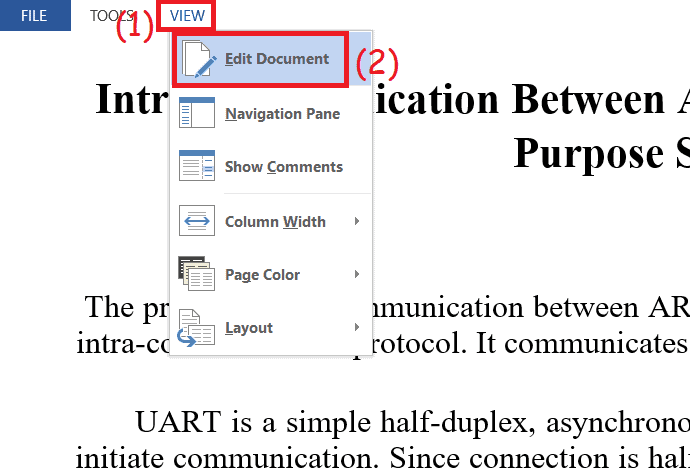
Wybierz obraz, który chcesz edytować. W sekcji „Format” znajdziesz kilka opcji edycji. Edytuj obraz według własnego uznania i kliknij ikonę Zapisz w lewym górnym rogu lub naciśnij ctrl + s na klawiaturze. Możesz zapisać dokument w formacie, jaki sobie życzysz.
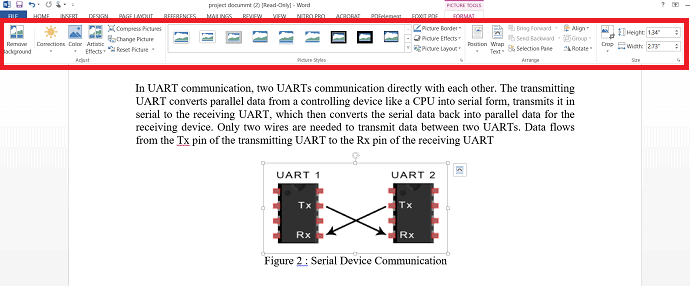
7.SodaPDF
Odwiedź oficjalną stronę edytora SodaPDF PDF za pomocą dowolnej przeglądarki internetowej. Możesz go również używać w trybie offline. Prześlij żądany plik PDF, wybierając opcję Wybierz plik.
Przesłany plik PDF zostanie wyświetlony na ekranie. Stuknij opcję „Edytuj” z listy narzędzi. Wybierz obraz, który chcesz edytować i dotknij opcji edycji u góry dokumentu. Znajdziesz opcję edycji obrazu na podstawie wybranego obrazu. Edytuj obraz zgodnie z własnymi pragnieniami i kliknij ikonę „Pobierz” w lewym górnym rogu.
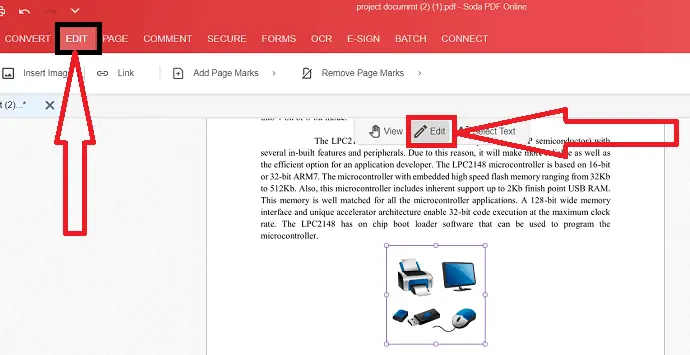
- Powiązane: 6 sposobów dodawania hiperłączy w plikach PDF Online i offline
- Jak dodać znak wodny do pliku PDF za darmo w trybie online i offline?
Końcowa myśl:
Istnieje kilka programów online i offline do wstawiania obrazów lub edytowania obrazu w plikach PDF. W artykule wymieniono kilka prostych i najlepszych narzędzi. Wśród nich znajdziesz swoje najlepsze narzędzie. Możesz przejść przez wersję próbną narzędzia premium przed zakupem. Jeśli rzadko pracujesz z plikami PDF, najlepszym wyborem będą narzędzia online lub bezpłatne.
Jeśli często pracujesz z plikami PDF, skorzystaj z narzędzi premium, takich jak Adobe Acrobat DC. Ale to jest trochę drogie. Tak więc Wondershare PDFelement jest najlepszym wyborem ze wszystkimi funkcjami przy niższych kosztach w porównaniu z Adobe Acrobat DC. Jeśli nie chcesz wydawać pieniędzy i potrzebujesz najlepszego narzędzia, skorzystaj z wcześniejszej wersji programu Microsoft Word.
Mam nadzieję, że ten samouczek pomógł ci dowiedzieć się, jak dodawać i edytować obrazy w plikach PDF . Jeśli chcesz coś powiedzieć, daj nam znać w sekcjach komentarzy. Jeśli podoba Ci się ten artykuł, udostępnij go i śledź WhatVwant na Facebooku, Twitterze i YouTube, aby uzyskać więcej wskazówek technicznych.
Jak dodawać i edytować obrazy w PDF? -Najczęściej zadawane pytania
Czy można edytować obrazy w plikach PDF?
TAk. Możliwa jest edycja obrazów w plikach PDF za pomocą najlepszych narzędzi do edycji PDF.
Jakie jest najlepsze narzędzie do edycji lub wstawiania obrazów do pliku PDF?
Zawsze Adobe Acrobat Dc to najlepszy wybór do pracy z plikami PDF. Ale jest droższy.
Czy jest jakieś darmowe narzędzie do wstawiania obrazów do plików PDF?
TAk. Istnieje wiele bezpłatnych narzędzi online. Jeśli potrzebujesz narzędzia offline, najlepszym wyborem jest Microsoft Word.
Jak wstawić obraz do pliku PDF za pomocą Microsoft Word?
Otwórz pliki PDF za pomocą Microsoft> kliknij OK> wyświetl> edytuj dokumenty> wstaw> obrazy. na ekranie pojawi się monit, wybierz obraz, który chcesz wstawić i kliknij OK. umieść obraz w dowolnym miejscu i kliknij ikonę „Zapisz” w lewym górnym rogu. Upewnij się, że używasz wcześniejszej wersji programu Microsoft Word.
